Opsætning af en server kan være en skræmmende opgave, især når du skal installere sprog som PHP. Hvis du ønsker at få en WordPress-testserver op at køre, er det en nødvendig færdighed at lære.
Har du ingen idé om, hvor du skal starte for at få PHP på din server? Afhængigt af din unikke opsætning er der mange måder at gøre det på. Hvor downloader du PHP, hvilken version, hvad skal du bruge for at få det til at fungere, og hvordan installerer du PHP på forskellige operativsystemer?
Vi besvarer dem alle i denne one-stop PHP-installationsguide.
Lad os begynde!
Se vores videoguide til installation af PHP
Hvad er PHP?
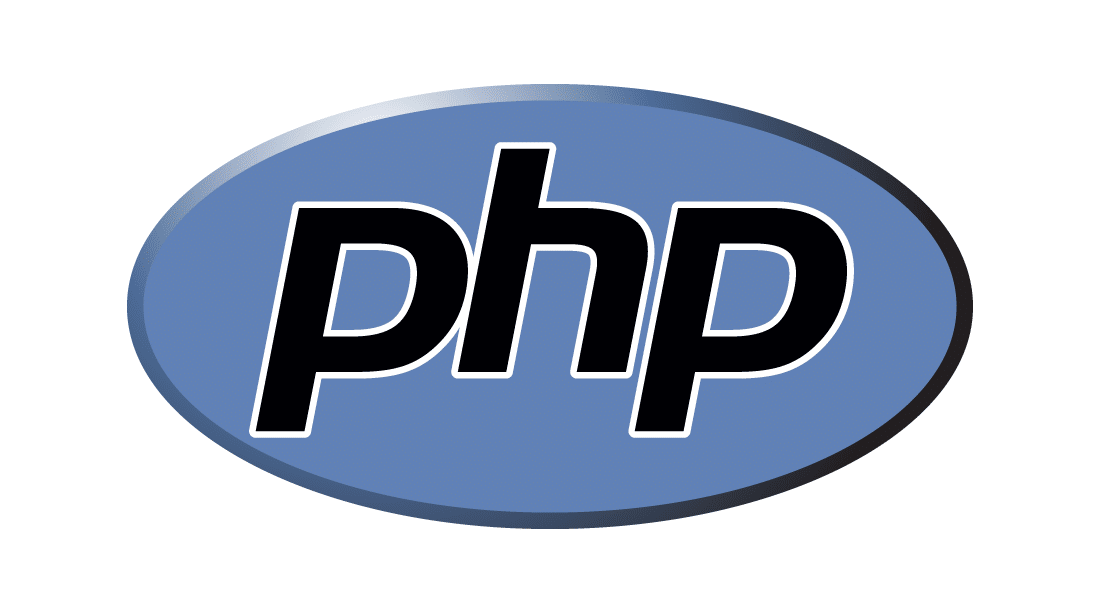
PHP er et open source scriptsprog, der primært bruges til webudvikling og server-side (backend) scripting. Kort forklaret:
- PHP kan installeres på en server for at køre scripts (f.eks. kodestykker til at tilføje formularer til dit websted).
- Det køres server-side i stedet for klient-side, så det fungerer i backend’en i stedet for i browseren.
- Det integreres godt med HTML, hvilket gør det særdeles velegnet til webudvikling.
Det er også et af de letteste webskriptsprog at lære, hvilket gør det til et populært valg for begyndere. Men det er også ret kraftfuldt og velegnet til avancerede webstedsfunktioner.
Mange websteder og værktøjer bruger PHP og dets mange udvidelser (.NET, Apache og MySQL lyder måske bekendt). WordPress er primært bygget på PHP, og de fleste af dets plugins og temaer kører også på det.
Har din server brug for PHP?
Så du ved, hvad PHP er, men hvorfor skal du installere det på din server?
Den mest bemærkelsesværdige grund er, at det er et krav for at få WordPress op at køre, da det næsten udelukkende er bygget på PHP. PHP driver også de fleste WordPress-funktioner, hooks, temaer og plugins.
Du kan se alle de andre WordPress-systemkrav her:
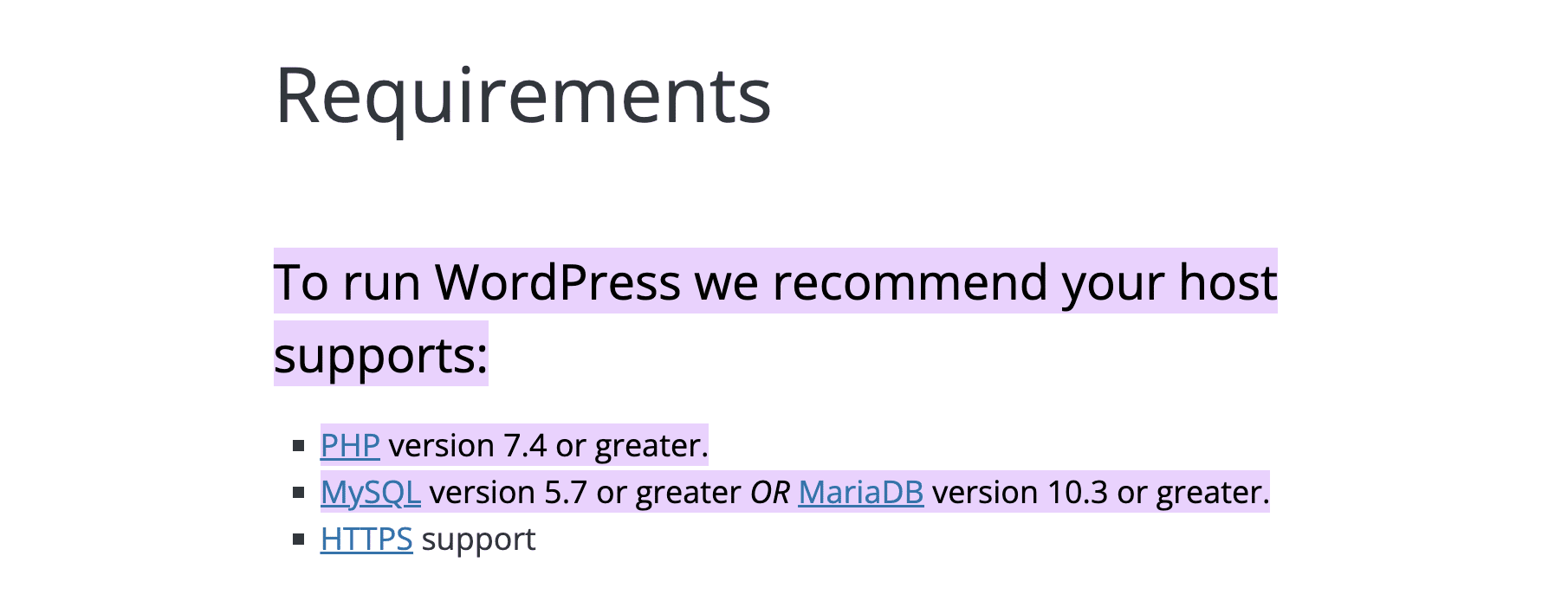
Så hvis du ønsker at køre en WordPress-testserver til at lege med eller oprette et scene-site, skal du installere PHP.
Udover det er PHP et godt udgangspunkt for nybegyndere udviklere. Det er ukompliceret at bruge sammenlignet med andre webskriptsprog, men det er ikke på bekostning af funktionalitet. Du kan gøre alle mulige ting med det, hvis du er dygtig nok.
PHP er også ret populært. Så du kan finde masser af udvidelser og ressourcer online.
Udover det skal du lære PHP, hvis du vil lære at kode WordPress-temaer og plugins. Opsætning af en testserver er en god måde at eksperimentere på.
Vær opmærksom på, at mange webhosting-servere (såsom Kinsta) leveres præinstalleret med PHP og WordPress. Kinsta indeholder endda muligheden for at oprette et WordPress staging site, så det er også nemt at komme til.
Den eneste grund til, at du skal gøre dette manuelt, er, hvis du opretter en server fra bunden, enten på din lokale computer eller i et uadministreret hostingmiljø.
Når det er sagt, så lad os komme ind på instruktionerne til serveropsætning.
PHP-forudsætninger
Før du installerer PHP, skal du sikre dig, at din server kan håndtere det. Heldigvis er kravene ret grundlæggende, og en stor del af softwaren er sandsynligvis allerede installeret på din computer.
Hvis du aldrig har oprettet en server før, bør du tjekke denne vejledning til opsætning af en lokal server på flere operativsystemer. De nøjagtige detaljer varierer afhængigt af dit operativsystem, men du bør vide, hvordan du arbejder med kommandolinjen, og være klar til at installere ny software.
Uanset hvilket operativsystem du installerer PHP på, har du brug for en webserver til at køre det. Du skal sandsynligvis også installere en database som MySQL, så husk det.
Her er PHP-forudsætningerne for hvert OS, begyndende med Linux:
- En ANSI C compiler.
- Modulspecifikke komponenter som GD-grafikbiblioteker eller PDF-biblioteker.
- Valgfrit: Autoconf 2.59+ (for PHP-versioner < 7.0), Autoconf 2.64+ (for PHP-versioner > 7.2), Automake 1.4+, Libtool 1.4+, re2c 0.13.4+ og Bison.
Du bør også allerede være fortrolig med at navigere i Unix-lignende operativsystemer.
Nu til PHP-kravene til Windows:
- Flere Windows OS’er understøttes på PHP 5.5+, men brugere af 7.2.0+ kan ikke bruge Windows 2008 eller Windows Vista.
- Visual C Runtime (CRT).
- Visual Studio 2012, 2015, 2017 eller Microsoft Visual C++ Redistributable for Visual Studio 2019, afhængigt af din PHP-version.
Endelig er der ingen forudsætninger for macOS, fordi PHP leveres sammen med systemet. Vi forklarer, hvordan du aktiverer det nedenfor.
Hvor du kan downloade PHP
Hvis du har brug for at downloade PHP-filerne manuelt, skal du hente dem fra den officielle hjemmesides PHP-downloadside.
Undgå at installere den fra tredjepartswebsteder, medmindre du ved, at de er sikre, da downloading af filer fra tredjepartswebsteder kan føre til, at du ved et uheld installerer malware.
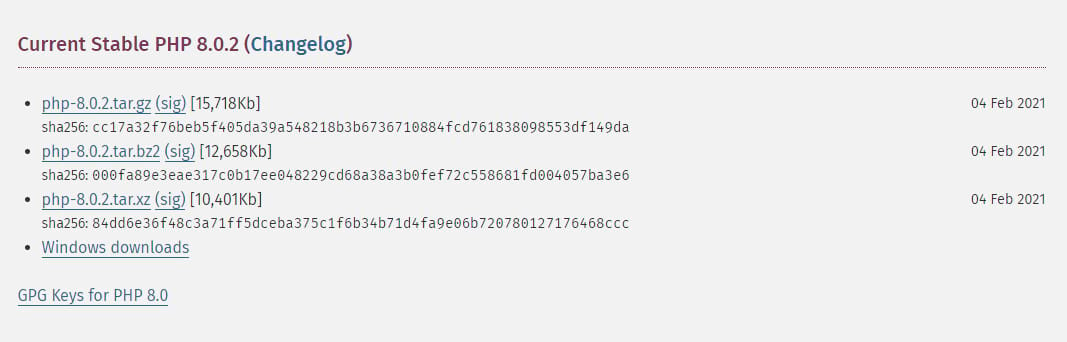
Hvis du downloader til en Windows-maskine, skal du kigge efter linket “Windows downloads” i hver version af PHP og sikre dig, at du installerer de rigtige filer.
Du kan også installere ældre versioner af PHP, men dette anbefales ikke, medmindre du ved, hvad du gør, da de udsætter din server for fejl og større sikkerhedshuller.
Hvis du kører en Linux-distribution, behøver du normalt ikke at hente filerne via webstedet, og du bør bruge kommandolinjen. Vi gennemgår det i detaljer nedenfor.
Hvilken PHP-version skal jeg bruge?
Hvis du har klikket på download-linket ovenfor, kigger du sandsynligvis på alle disse filer og føler dig overvældet. Hvilken PHP-version er den rigtige?
Generelt set bør du, hvis du starter et helt nyt projekt, hvor kompatibilitetsproblemer ikke er et problem, hente den seneste stabile version af PHP.
Det er nogle gange muligt at downloade beta-versioner af PHP, som er endnu nyere, men disse er ofte fejlbehæftede og frigives kun for at hjælpe udviklerne med at indsamle feedback. For det meste bør du holde dig til de stabile udgaver.
Hvad med ældre versioner? Hver PHP-version kommer med nye funktioner, men det betyder nye inkompatibiliteter med ældre funktioner. Hvis du har brug for at gøre noget specifikt, som ikke er understøttet i den nyeste PHP-version, kan du bruge en ældre version, men du bør kun holde dig til de versioner, der understøttes i øjeblikket.
Hvis du ikke er sikker, skal du bruge den nyeste version af PHP.
Vær opmærksom på, at WordPress kun er kompatibel med visse versioner af PHP. Det understøtter teknisk set PHP-versioner fra 5.6.20+, men disse er ret gamle og kan derfor ikke anbefales. Version 7.4 og 8.0 er i øjeblikket de bedst understøttede versioner til WordPress.
PHP version 8 er også kompatibel, men i øjeblikket er denne version meget ny, og ikke alle plugins fungerer korrekt. Hvis du er bekymret for kompatibilitetsproblemer, skal du holde dig til PHP-version 7.4. Du kan læse vores indlæg om PHP-benchmarks for at se, hvordan forskellige PHP-CMS’er og frameworks klarer sig på forskellige PHP-versioner.
Opdatering: PHP 8.1 (officiel udgivelse) er nu tilgængelig for alle Kinsta-klienter. PHP 7.4 understøttes IKKE LÆNGER hos Kinsta. Bemærk venligst, at vi understøtter PHP-versioner 7.4, 8.0, 8.1, 8.2, 8.3, 8.4, 8.5. Dette gælder kun for websteder hostet hos Kinsta.
Sådan installerer du PHP på Linux
Før du går i gang, bør du være bekendt med terminalen og hvordan man betjener Unix-lignende operativsystemer generelt. Generelt burde disse kommandolinjekoder fungere på enhver Linux-distribution, der bruger den normale syntaks i Terminal, men vi har efterladt nogle noter nedenfor for specifikke OS’er.
Først skal du sikre dig, at dine pakker er opdaterede, så kør denne Linux-kommando i Terminal.
sudo apt-get update && sudo apt-get upgradeNu er du klar til at installere PHP. Kommandoen til at gøre det er ubesværet og ligetil.
sudo apt-get install php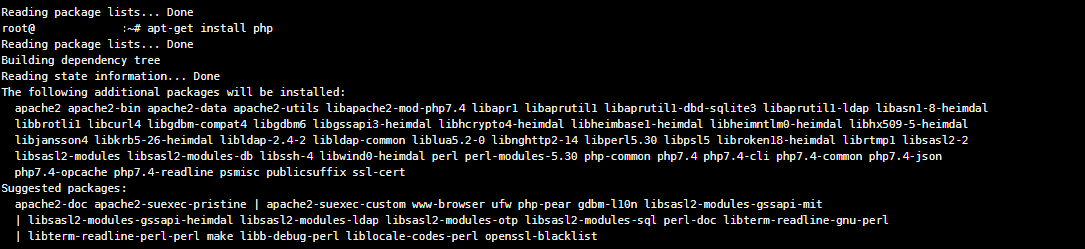
Dette vil installere den nyeste version af PHP sammen med flere udvidelser. Du kan bruge denne kode til at se, hvilken version du har.
php –vHvad hvis du ønsker at installere en bestemt version af PHP, f.eks. PHP 7.4? Du skal bruge en PPA, eller Personal Package Archive, af Ondřej Surý. Dette er en sikker måde at installere ældre understøttede versioner af PHP på. Kør disse tre kommandoer én ad gangen:
sudo apt install software-properties-common
sudo add-apt-repository ppa:ondrej/php
sudo apt-get updateNu genkender dit system arkivet, og du kan installere PHP 7.4. Indtast følgende kommando:
sudo apt install php7.4Du kan naturligvis erstatte dette nummer med den PHP-version, du ønsker.
Det dækker det grundlæggende, men hvis du har brug for ekstra hjælp til konfigurationen, kan du få hjælp i dokumentationen til PHP-installation til Unix.
Installation af PHP på Ubuntu
For Ubuntu-brugere er der ikke mange specifikke problemer, så længe du følger ovenstående vejledning. Ubuntu er en af de mest populære distributioner, så de fleste Linux-vejledninger er praktisk talt lavet til dette system.
En alternativ mulighed, som du har til rådighed, er at downloade en LAMP-stack. LAMP står for Linux, Apache, MySQL og PHP. Det er i bund og grund en pakke med al den software, du har brug for for at få en server op at køre.
Mens du manuelt kan downloade hvert af disse værktøjer separat, kan du få Taskel, et bundt, der installerer alle disse værktøjer på én gang. Du skal blot køre disse to kommandoer efter hinanden i Terminal:
sudo apt install tasksel
sudo tasksel install lamp-server
Installation af PHP på CentOS 7
Dette styresystem er lidt anderledes end andre Linux-distributioner. På CentOS er apt- og apt-get-kommandoerne ikke de ideelle måder at installere softwaren på. I stedet bruges yum, Yellowdog Updater Modified, en bedre pakkehåndtering til RHEL-baserede styresystemer.
Ellers er de kommandoer, du skal bruge, ret ens. Hvis du vil opdatere dine pakker, skal du i stedet køre denne kommando:
sudo yum install epel-release && sudo yum updateHvad angår andre kommandoer, kan du normalt erstatte apt-get med yum. Hvis du vil installere PHP, skal du bruge denne kommando.
sudo yum install phpPHP-kommandoer som php –v burde fungere på samme måde på CentOS 7, så du behøver ikke at bekymre dig om det.
Installation af PHP på Debian
Til sidst kommer vi til Unix-lignende styresystemer er Debian. Denne gang er der kun et par mindre problemer, men de fleste af de ovenfor nævnte kommandoer burde fungere fint.
For Debian kan du bruge enten apt-get eller aptitude i dine Terminal-kommandoer. Kommandoen aptitude er lidt mere omfattende og giver en menu-grænseflade. Det er op til personlige præferencer, hvilken du bruger, og begge vil få arbejdet gjort.
Så i stedet for at bruge den sædvanlige apt-get -kommando, kan du køre denne i stedet:
sudo aptitude install phpDebian kan være kræsen. Hvis du finder ud af, at PHP ikke analyserer eller at udvidelser ikke virker, skal du sikre dig, at du har opdateret din servers webkonfigurationsfil, og at den indlæser ini-filerne med udvidelser.
Bortset fra et par småting er instruktionerne for Debian praktisk talt identiske med dem for andre Linux-distributioner.
Sådan installeres PHP på Windows
Hvis du bruger et Windows-system, behøver du i modsætning til macOS og Linux ikke at installere PHP via kommandolinjen (selvom det er en mulighed, hvis du foretrækker det).
En nem måde at installere PHP herfra er at aktivere IIS og derefter bruge WebPI til at installere PHP. Når du har startet WebPI, kan du finde det under fanen Products. Klik på Add på den version, du ønsker, og klik derefter på Install.
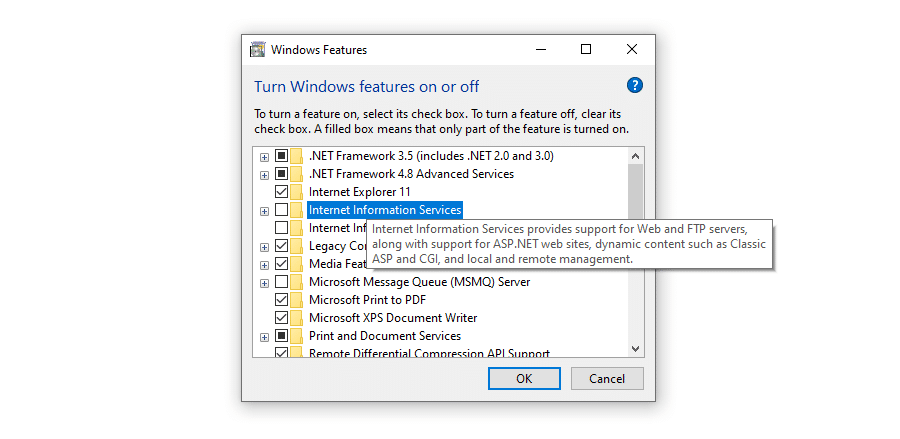
Du kan også downloade PHP til Windows og manuelt konfigurere det til at fungere sammen med IIS. Sørg for at få en version, der ikke er trådsikker, hvis du bruger IIS.
Hvis alt dette er for kompliceret, kan du i stedet installere WampServer eller XAMPP, da disse leveres med alt, hvad du behøver for at komme i gang med at arbejde med en webserver: Apache, en database og selvfølgelig PHP.
Disse instruktioner vil fungere med de fleste moderne Windows OS’er såsom Windows 10, 7 og Vista. Hvis du bruger en ældre version af Windows, bør du tjekke den ældre Windows-installationsdokumentation.
Windows har muligvis brug for lidt ekstra konfiguration for at få PHP til at fungere korrekt, så sørg for at tjekke den anbefalede Windows-konfigurationsdokumentation. Du skal blot foretage et par små ini justeringer.
Sådan installerer du PHP på macOS
PHP er forudinstalleret på de fleste macOS-systemer, så du behøver normalt ikke nogen manuel installation.
Det eneste du skal gøre er at udkommentere et par kodelinjer i Apache-konfigurationsfilen httpd.conf, som du normalt kan finde på /private/etc/apache2/httpd.conf. Fjern kommenteringerne i disse to linjer ved at fjerne hashtag-symbolet:
# LoadModule php5_module libexec/httpd/libphp5.so
# AddModule mod_php5.cDet kan være nødvendigt at foretage ekstra konfiguration, hvis du ikke kan lide nogle af filindstillingernes standardværdier. Ellers skal du finde DocumentRoot, og derefter oprette og indlæse en PHP-fil med denne kode:
<?php phpinfo(); ?>Du kan altid kontrollere PHP-versionen med kommandoen php –v for at sikre dig, at PHP er installeret korrekt.
Hvis du har brug for at hente PHP manuelt, bør du installere Homebrew og bruge denne enkle kommando:
brew install phpAlt om PHP-udvidelser
Når du har fået PHP op at køre, er det en god idé at tænke på udvidelser. Disse kompilerede biblioteker tilføjer alle mulige ekstra, nyttige funktioner. Tænk på dem som plugins, der føjer sig til det, som PHP allerede tilbyder. Nogle af disse er nødvendige for at kunne køre PHP-frameworks, såsom Laravel og Symfony.
Selv om det er helt muligt at kode alting selv uden nogensinde at røre en udvidelse, er der ingen grund til at gøre det hele selv, når der findes udbredte genveje, der gør dit liv lettere.
PHP leveres allerede med snesevis af indbyggede udvidelser, hvoraf du skal aktivere nogle manuelt, og andre kan du begynde at bruge med det samme. Du kan også installere PHP-udvidelser via websteder som PECL, som er vært for hundredvis af tredjepartspakker.
PHP-manualen indeholder også udvidelsesdokumentation for mange af disse, så du kan få styr på at bruge dem.
Er du ikke sikker på, hvor du skal begynde? Her er blot en håndfuld af et par populære PHP-udvidelser:
- Apache: Apache er en meget anvendt webserversoftware, der anbefales af WordPress på grund af dens store kompatibilitet med den og PHP. Apache leveres sammen med PHP, så du behøver ikke at installere det manuelt.
- .NET: .NET er en populær software framework, som du kan bruge til at bygge webapplikationer og meget mere. Det fungerer med flere sprog, herunder PHP. Du er måske også interesseret i PeachPie, som giver dig mulighed for at køre PHP-kode i .NET.
- MySQLi: MySQLi er en bedre version af den gamle MySQL-udvidelse og gør det muligt for dig at arbejde med MySQL-databasesoftware. Denne er et must-have for at hjælpe dig med at opsætte din database.
Når du installerer en udvidelse, skal du afkommentere den. Du skal blot åbne php.ini og fjerne semikolonet (;) foran extension=extensionname.
Du bør også tjekke disse PHP-frameworks ud, hvis du gerne vil standardisere din kode og bygge med færdiglavede biblioteker. De er en god måde at komme i gang med at udvikle webapplikationer med PHP på.
Opsummering
Uanset hvilket styresystem du bruger, er det ikke så svært at installere PHP. Hvis du vil lave en WordPress-testserver, skal du bruge det. For aspirerende PHP-programmører vil det være en god øvelse at opsætte en webserver og installere PHP på den.
Sørg for at downloade PHP enten via kommandolinjen eller fra det officielle websted. Du kan enten hente den seneste stabile version af PHP eller en anden version, der er kompatibel med WordPress.
Og hvis du gerne vil i gang med at udvikle WordPress-websteder med det samme, kan du prøve DevKinsta! Den leveres med PHP præinstalleret. Den giver dig også mulighed for at hot-swap mellem forskellige PHP-versioner, så du kan teste dit websted i forskellige servermiljøer.


